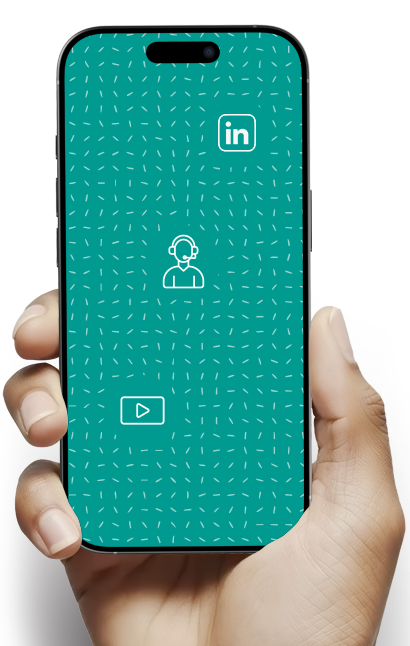CENIT
Ihr PLM-Experte für die Fertigungsindustrie
Als international führendes IT-Unternehmen unterstützt CENIT seine Kunden dabei, die digitale Transformation in der Fertigungsindustrie erfolgreich zu gestalten. Unser Fokus liegt auf Product Lifecycle Management (PLM): von der strategischen Beratung über die Implementierung digitaler Prozesse bis hin zum Betrieb modernster Technologien.
Mehr als 6.000 Kunden aus Automotive, Aviation und Manufacturing vertrauen auf unsere praxisnahen, nachhaltigen und zukunftssicheren Lösungen. Mit rund 900 Expert*innen, 29 Standorten in neun Ländern und einem starken Netzwerk an Partnern sind wir nah bei unseren Kunden und bieten jederzeit zuverlässige Unterstützung.
Unser Anspruch: Die Digitalisierung, Effizienz und Wettbewerbsfähigkeit unserer Kunden voranzutreiben – im Einklang mit Profitabilität, Qualität und Nachhaltigkeit.
Unser Support-Team ist für Sie da – mit echtem Know-how, kurzen Reaktionszeiten und klaren Antworten auf komplexe Fragen.
Vernetzt. Aktuell. Nah dran.
Insights, News & Einblicke aus der Welt von CENIT. Folgen Sie uns auf unseren Kanälen und bleiben Sie auf dem Laufenden.